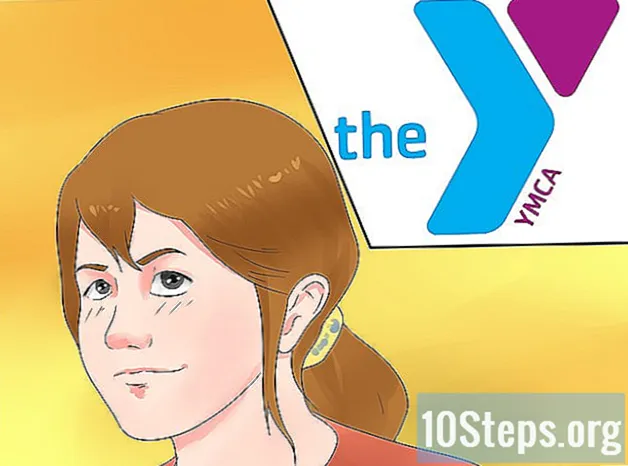مصنف:
William Ramirez
تخلیق کی تاریخ:
24 ستمبر 2021
تازہ کاری کی تاریخ:
12 مئی 2024

مواد
دوسرے حصےیہ ویکیہ آپ کو یہ سکھاتا ہے کہ کس طرح کسی مشہور شخص کی تصویر میں خود اپنی تصویر ڈالیں۔ آپ یہ کام کرنے کے لئے ونڈوز اور میک دونوں کمپیوٹرز پر مفت سافٹ ویئر (جیمپ) یا بامعاوضہ سافٹ ویئر (فوٹوشاپ) استعمال کرسکتے ہیں۔
اقدامات
طریقہ 1 میں سے 1: اپنی تصویر بنانے کی تیاری کر رہے ہیں
، میں ٹائپ کریں جیمپ، اور کلک کریں جیم پی مینو کے اوپری حصے میں
- میک - کلک کریں اسپاٹ لائٹ

، میں ٹائپ کریں جیمپ، ڈبل کلک کریں جیم پی، اور کلک کریں کھولو اگر اشارہ کیا جائے۔
، میں ٹائپ کریں فوٹوشاپ، اور کلک کریں فوٹوشاپ مینو کے اوپری حصے میں
- میک - کلک کریں اسپاٹ لائٹ

، میں ٹائپ کریں فوٹوشاپ، اور ڈبل کلک کریں فوٹوشاپ نتائج کے اوپری حصے میں۔ 
فوٹو شاپ میں دونوں فوٹو کھولیں۔ آپ کو فوٹو شاپ میں اپنی مشہور شخصیت کی تصویر اور اپنی ذاتی تصویر دونوں کی ضرورت الگ فائلوں کے ل as ہوگی:- کلک کریں فائل
- کلک کریں کھولیں ...
- پکڑو اسے Ctrl (ونڈوز) یا ⌘ کمانڈ (میک) اپنی مشہور شخصیت کی تصویر اور آپ کی ذاتی تصویر دونوں پر کلک کرتے ہوئے۔
- کلک کریں کھولو
- اسکرین پر کسی بھی اشارے پر عمل کریں۔
اپنی تصویر کے لئے ٹیب پر کلک کریں۔ یہ فوٹوشاپ کے سب سے اوپر ہونا چاہئے۔ ایسا کرنے سے آپ کی فوٹو شاپ کی اہم ونڈو میں سامنے آئے گی۔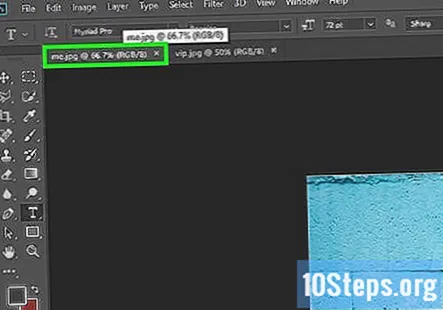
فوری سلیکشن ٹول کھولیں۔ بائیں ہاتھ والے ٹول بار میں پینٹ برش کے سائز والے فوری سلیکشن ٹول آئیکن پر کلک کریں ، پھر مربع پر کلک کریں نیا انتخاب اختیارات بار میں آئیکن.
- اگر آپ کو کوئیک سلیکشن ٹول نظر نہیں آتا ہے تو ، یہاں تک کہ جادو کی چھڑی سلیکشن ٹول (جو اس پر ستارے کے ساتھ چھڑی جیسا لگتا ہے) پر کلک کریں اور اسے پکڑو۔ فوری انتخاب اس کے آگے ظاہر ہوتا ہے۔
اپنی خاکہ منتخب کریں۔ پوری تصویر منتخب ہونے تک اپنی تصویر کے اندر کلک کریں۔
- کچھ بہتر تفصیلات (جیسے بالوں کے ٹکڑے) کو منتخب کرنے کے ل to آپ کو تصویر میں زوم ان کرنے کی ضرورت پڑسکتی ہے۔
کسی بھی اضافی کنارے کو منہا کریں۔ پر کلک کریں منہا کرنا آئیکن ، جو سفید اور سیاہ رنگ کے چوکیداروں والے مربع سے ملتا ہے ، پھر اس انتخاب کے کسی بھی حصے پر کلک کریں جو آپ جس حصے کی کاپی کرنا چاہتے ہو اس سے باہر بھٹکتے ہیں۔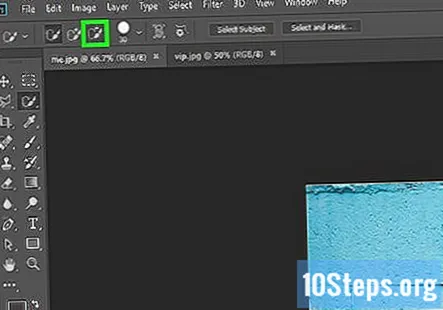
- مثال کے طور پر ، اگر فوٹو شاپ نے آپ کے پس منظر کے کسی حصے کا انتخاب کیا تو ، آپ اسے ہٹانے کے لئے انتخاب کے اس حصے پر کلک کریں گے اور انتخاب کو اپنی خاکہ پر مشتمل کریں گے۔
"ایج کو بہتر کریں" مینو کھولیں۔ کلک کریں منتخب کریں فوٹو شاپ ونڈو کے اوپری حصے پر (یا ، میک پر ، اسکرین کے اوپری حصے میں) ، پھر دبائیں ift شفٹ کلک کرتے وقت منتخب کریں اور ماسک ... ڈراپ ڈاؤن مینو میں۔
کوئی گھٹا ہوا کناروں کو ہٹا دیں۔ انتخاب کے کسی بھی حص sectionsے میں "صاف کریں" برش کو دبائیں اور گھسیٹیں جو گھٹا یا غیر فطری نظر آتے ہیں ، پھر کلک کریں ٹھیک ہے جب آپ کر چکے ہو
- آپ بالوں اور لباس کے ٹکڑوں کے ساتھ یہ سب سے زیادہ دیکھیں گے۔
انتخاب کو کاپی کریں۔ کلک کریں ترمیم، پھر کلک کریں کاپی نتیجے میں ڈراپ ڈاؤن مینو میں۔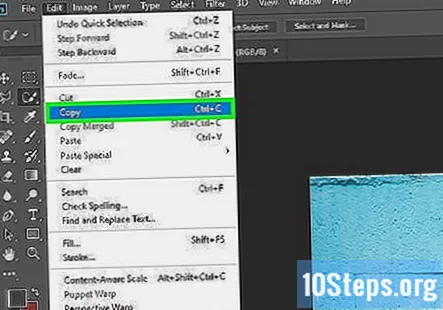
- آپ بھی دبائیں Ctrl+سی (ونڈوز) یا ⌘ کمانڈ+سی (میک).
انتخاب مشہور شخص کی تصویر میں چسپاں کریں۔ مشہور شخصیت کی تصویر کے لئے ٹیب پر کلک کریں ، پھر کلک کریں ترمیم اور کلک کریں چسپاں کریں نتیجے میں ڈراپ ڈاؤن مینو میں۔ آپ مشہور شخصیت کی تصویر میں کاپی شدہ آؤٹ لائن کو دیکھنا چاہئے۔
- آپ بھی دبائیں Ctrl+وی (ونڈوز) یا ⌘ کمانڈ+وی (میک) ایسا کرنے کے لئے۔
تصویر کے سائز اور مقام کو ایڈجسٹ کریں۔ کلک کریں تصویر، کلک کریں فری ٹرانسفارم ڈراپ ڈاؤن مینو میں ، اور پھر تصویر کی مندرجہ ذیل خصوصیات کو ایڈجسٹ کریں:
- پوزیشن - تصویر کے مرکز کو اپنے پسندیدہ مقام پر کلک کریں اور گھسیٹیں۔
- سائز - اس کو چھوٹا کرنے یا اس کو وسعت دینے کے ل the اس کے اندرونی طرف کونے کونے پر کلک کریں اور گھسیٹیں۔
اپنے مکمل منصوبے کو بچائیں۔ ایک بار جب آپ اپنی تصویر کی ظاہری شکل سے مطمئن ہوجائیں تو ، آپ اسے اپنے کمپیوٹر پر مربوط تصویر کے بطور محفوظ کرسکتے ہیں:
- کلک کریں فائل
- کلک کریں ایسے محفوظ کریں...
- ایک فائل کا نام درج کریں۔
- ایک محفوظ مقام منتخب کریں۔
- ایک شکل منتخب کریں (جیسے فوٹو کے لئے JPG)۔
- کلک کریں محفوظ کریں.
برادری کے سوالات اور جوابات
درخواست کا نام کیا ہے؟
جو ایپلی کیشن استعمال کی گئی تھی وہ تھی ایڈوب فوٹوشاپ ، جسے آپ کو خریدنا ہوگا۔ ڈاؤن لوڈ کے لئے بہت سارے مفت اور سستے تصویری ترمیمی سافٹ ویئر پیکیجز دستیاب ہیں ، جیسے iPhoto یا Picasa۔
کیا خود اور کسی مشہور شخص کی فوٹوشاپ کی تصویر بنانا غیر قانونی ہے؟
نہیں ، یہ بالکل قانونی ہے۔
میں کس طرح تمام چیزوں کو حاصل کروں؟
آپ کو اس شخص کی زندگی کے سائز کی تصویر پرنٹ کرنا ہوگی یا زندگی کے سائز کا پوسٹر تلاش کرنا ہوگا۔ گتے پر تصویر رہو۔
اس فن کا نام کیا ہے؟
فوٹوشاپ وہ پروگرام ہے جو شبیہ یا "آرٹ" بنانے کے لئے استعمال ہوتا ہے۔
کیا میں واقعی میں لینے والی تصویر میں ترمیم کرسکتا ہوں؟
ہاں تم کر سکتے ہو. فوٹو شاپ ، جیمپ اور بہت سے دوسرے فوٹو ایڈٹنگ پروگراموں کو اس طرح استعمال کیا جاسکتا ہے۔ تصویر کو حقیقی شکل دینے کے ل It اس کے لئے کچھ مشق کی ضرورت ہوگی ، یا آپ کسی پیشہ ور سے مدد لے سکتے ہیں۔
میں موبائل فون پر یہ تصاویر کیسے بناؤں؟
ایڈوب فوٹوشاپ ایپ شامل کریں۔ یہ گوگل پلے اسٹور پر واقع ہے۔
اشارے
- اگر آپ کی تصویر کا اس کے برعکس لگتا ہے یا آپ کسی ایسی خاص خصوصیت سے چھٹکارا نہیں پا سکتے ہیں جس کی وجہ سے تصویر جعلی نظر آتی ہے تو ، تصویر کو سیاہ اور سفید کرنے کی کوشش کریں۔ یہ ہمیشہ مسئلہ کو حل نہیں کرے گا ، لیکن اس سے کچھ معاملات (جیسے دھندلی لکیریں یا سائے کی کمی) کم قابل توجہ ہوجائیں گے۔
- مشہور شخصیت کی تصویر میں شامل کرنے کے ل The آپ کی تصویر کو بہتر موزوں بنانا ، اس تصویر کو قابل اعتماد بنانے کے ل you آپ کو اتنی کم ترمیم کرنا ہوگی۔
- "فری سلیکٹ" ٹول کا استعمال کرتے وقت ، یہ یاد رکھنا ضروری ہے کہ صبر اور سست ، مستحکم حرکتیں آپ کی شبیہہ کو منتخب کرنے کے ل rush دوڑنے سے کہیں زیادہ صاف نتیجہ نکالیں گی۔
انتباہ
- انٹرنیٹ استعمال کرنے والوں کی اکثریت اس وقت تک جعلی تصاویر دیکھنے کے خواہاں ہے ، لہذا آپ کی تصویر زیادہ سے زیادہ لوگوں کو اپنی پسند کے مطابق راضی نہیں کرے گی۔